Playing in the Snow

Tutorial original aquí

Crear una carpeta para guardar el material. Cuando uses tubes deja las firmas en los originales.
Duplica, cierra los originales, y trabaja sobre los duplicados.
Este tutorial ha sido realizado con el Programa PSP 2021.
Colocar la máscara Narah_mask_0559.jpg en la carpeta de máscaras de vuestro Psp.
No se han usado filtros externos en este tutorial.
Se ha usado también el programa Animation Shop.
Gracias a Kara, y Gerry y PamelaD de Arasimages y a los creadores de varios elementos cuyo autor desconozco.
Material
Si quieres puedes ayudarte de la regla para situarte en la realización del tutorial
Marcador (Arrastra con el raton)

- Activar la Paleta de Materiales
En Primer plano colocar el color #ddc7c1
En segundo Plano el color #6d758b.
Vamos a formar un gradiente con estos dos colores
Estilo_ Reflejos Angulo_ nulo Repeticiones_ 0 Invertido_ Sin seleccionar
Puntos Central y Focal_ 50
Corel_06_029
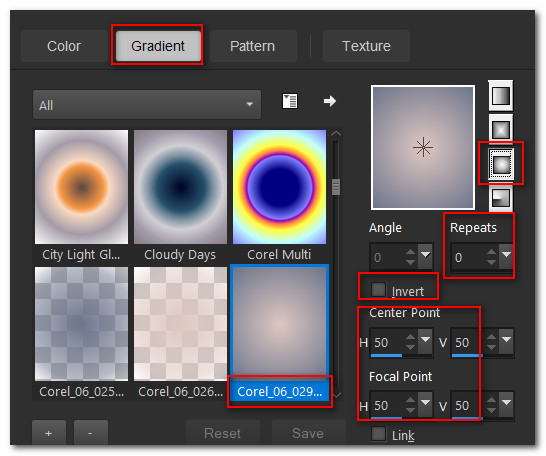
2. Abrir una nueva imagen transparente 700pxW por 750pxH.
Llenar con el gradiente.
3. Capas_ Nueva capa de trama.
Llenar con el color de Segundo Plano.
4. Capas_ Cargar o guardar máscara_ Cargar máscara del disco.
Buscar la máscara_ Narah_mask_0559. Load.
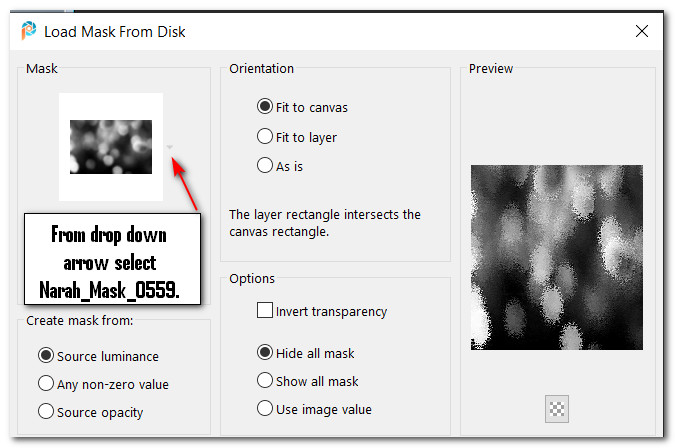
5. Capas_ Fusionar grupo.
6. Abrir KaraT712.psp.
Edición_ Copiar
Edición_ Pegar como nueva capa.
7. Imagen_ Cambiar de tamaño_ Redimensionar al 110%
Todas las capas sin seleccionar.
8. Mover la imagen del árbol un poco por debajo del centro de la imagen principal, y unos pocos pixeles hacia la izquierda.
9. Abrir WinterGirl.pspimage.
Copiar la capa del tube
Edición_ Pegar como nueva capa.
10. Colocar la imagen de la niña en la parte inferior de nuestra imagen.
Ver imagen final.
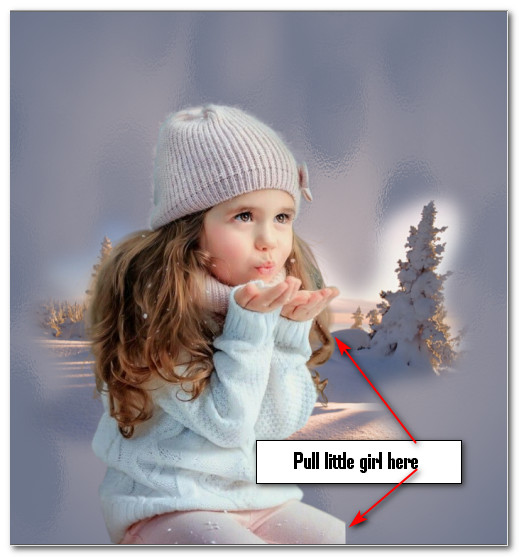
11. Ajustar_ Nitidez_ Enfocar.
12. Efectos_ Efectos 3D_ Sombra .
-15, -24, 50, 45, color #252931.
Repetir.
13. Abrir InnerLace.pspimage.
Edición_ Copiar
Edición_ Pegar como nueva capa.
14. Ajustar_ Nitidez_ Enfocar.
15. Activar la Paleta de Materiales.
Vamos a modificar un poco nuestro gradiente.
En Repeticiones poner_ 7
El resto de los valores quedan igual.
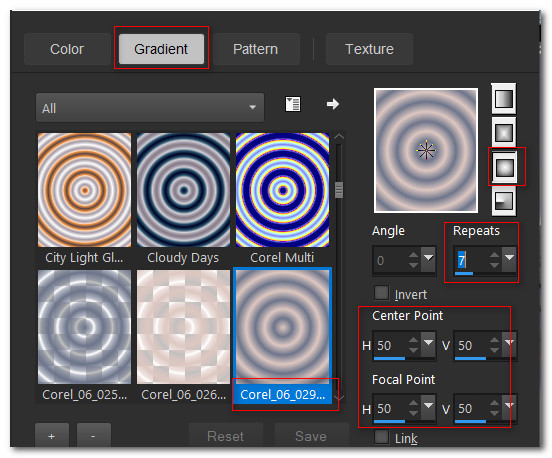
16. Imagen_ Agregar bordes_ Simétrico_ 25px, color #000000.
17. Activar la Varita Mägica_ Seleccionar este borde de 25 pixeles.
Llenar con el nuevo gradiente.
18. Efectos_ Efectos 3D_ Biselado Interior.
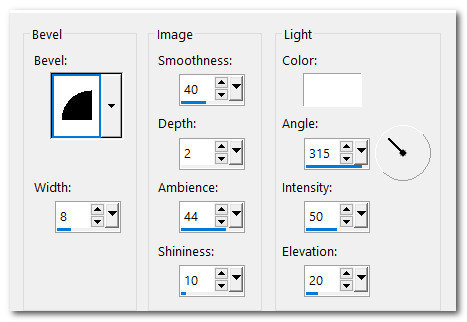
19. Selecciones_ Anular selección.
EDICIÓN_ COPIAR.
20. Abrir una nueva imagen transparente de 810px por 860px.
Llenar con el color de Segundo Plano #6d758b.
21. Edición_ Pegar como nueva capa en la nueva imagen, la primera que has hecho y copiado.
22. Abrir the Lace.pspimage.
23. Ajustar_ Nitidez_ Enfocar.
24. Edición_ Copiar
Edición_ Pegar como nueva capa.
25. Colocar esta capa del encaje por debajo de la capa de la niña.
26.Colocar el encaje en el lado izquierdo de la imagen.
Alinea los puntos de encaje exterior con el encaje interior.
Activar la herramienta de Selección_ Rectángulo.
Seleccionar la parte de encaje que sobra y eliminar en las esquinas superior e inferior.
Selecciones_ Anular selección
Ver captura
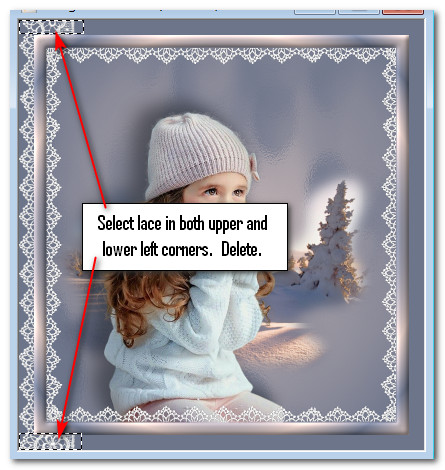
27. Capas_ Duplicar.
Imagen_ Espejo_ Espejo Horizontal.
Alinear de nuevo los puntos de encaje exterior e interior.
28. Pegar el lazo de nuevo.
Imagen_ Rotación Libre_ Rotar a la derecha 90 grados.
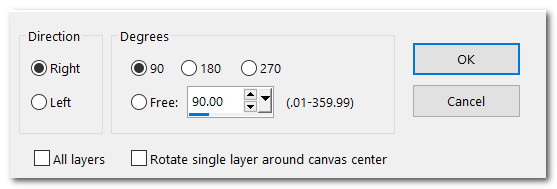
29. Colocar el encaje en la parte superior.
Alinear los puntos de encaje exterior e interior. Seleccionar el encaje de la esquina y eliminar.
Selecciones_ Anular selección
Con la goma de borrar elimina lo que sobre y se vea irregular.

30. Capas_ Duplicar.
Imagen_ Espejo_ Espejo Vertical.
31. Nos situamos en la capa superior en la pila de capas para continuar nuestro trabajo.
32. Abrir Gerry-Dieren 54-Bird-28 februari 2009.pspimage.
Edición_ Copiar
Edición_ Pegar como nueva capa.
33. Imagen_ Cambiar de tamaño_ Redimensionar al 30%
Todas las capas sin seleccionar.
34. Colocar el pájaro en la esquina inferior, en el borde interior.
35. Efectos_ Efectos 3D_ Sombra .
-15, -24, 50, 45, color #252931.
Repetir.
36. Ajustar_ Nitidez_ Enfocar.
37. Imagen_ Agregar bordes_ Simétrico_ 25px color #000000.
38. Activar el borde de 25 pixeles con la varita mágica.
Llenar con el gradiente.
39. Efectos_ Efectos 3D_ Biselado Interior.
Selecciones_ Anular selección.
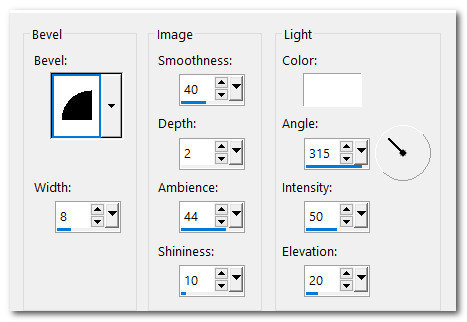
40. Abrir lazo_baile_eterno_soleil_1705071.png.
Edición_ Copiar
Edición_ Pegar como nueva capa.
41. Mover a la esquina superior izquierda.
Ver imagen final.
42. Abrir 0-88e1c_f9fa6d62_M.png bow.
Edición_ Copiar
Edición_ Pegar como nueva capa.
43. Ajustar_ Matiz y Saturación_ Dinamismo
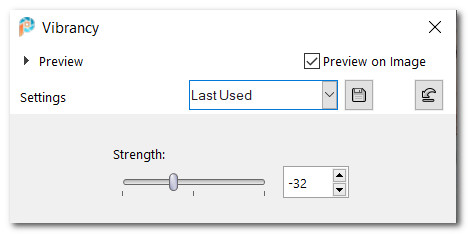
44. Efectos_ Efectos 3D_ Sombra .
12, -12, 50, 26, color #252931.
45. Ajustar_ Nitidez_ Enfocar.
Colocar en la esquina superior izquierda, sobre la cinta que cuelga.
46. Puedes ya colocar tu firma de agua o tu firma.
Guardar en formato JPG o PNG.
Como “Playing in the Snow”
47. Capas_ Fusionar visibles
48. Animación
(opcional)
49. Abrir el programa Animation Shop
Abrir nuestra imagen_ Playing in the Snow
Capas_ Duplicar 18 veces para tener en total 19 marcos.
(los mismos marcos que la animación que vamos a usar)
Nos situamos en el primer marco.
50. Edición_ Seleccionar todo.
51. Archivo/Abrir /SimoneAni-277.mng file.
Como puedes ver tiene 19 marcos.
Nos situamos en el primer marco
Edición_ Seleccionar todo.
52. Animación_ Rotar
En los valores elegir:
Derecha 45 grados Seleccionar solo los marcos
Clic en OK.
Hacer esto dos veces para que nuestra animación_ respiración_ se incline hacia la derecha.
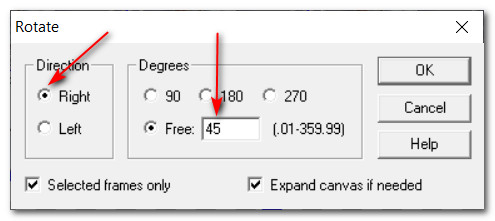
53. Situamos nuestro cursor en la barra azul superior
EDICIÓN_ COPIAR.
54. Regresamos a nuestra imagen principal
Clic derecho en el Primer marco
Pegar en el marco seleccionado.
Colocar cerca de la boca y en las manos.
55. Repetir de nuevo colocando la respiración un poco hacia arriba y hacia la derecha.
Es posible que tengas que hacerlo varias veces. No tengas miedo de ir hacia atrás tantas veces como necesites
y repetirlo hasta que tu animación te guste.
56. Vamos a hacer que la respiración vaya un poco más lenta.
Animación_ Propiedades del marco
Poner la velocidad en 30.
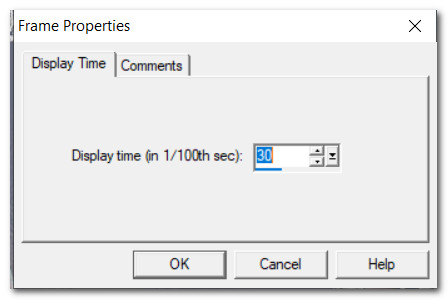
57. Click para ver tu animación. Si todo está en su sitio, y te gusta
Guardar en formato GIF.
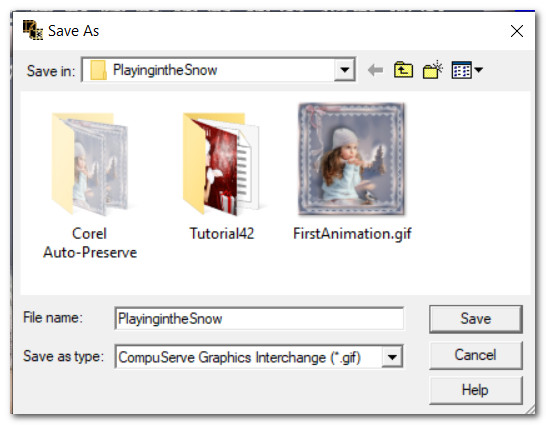
Gracias a Pamela por testar este tutorial.
Por favor, si vas a usar este tutorial como stationery, cards o lo vas a colocar otro sitio, agradecería contactarme para pedir permiso,
poniendo los créditos de Arasimages y un link al tutorial original si es posible. Gracias
Espero que hayas disfrutado haciéndolo tanto como Bárbara creándolo
Si tienes algún problema contacta con ella o en el correo de la web
Tutorial realizado en diciembre de 2021